1.Linux 项目环境搭建
1.1虚拟机网络配置
1.1.1 网络配置的作用
实现windows与Linux的数据的通信. 通讯的主要的方式2种, 1.桥接模式 2.nat模式
1.1.2 桥接模式
说明:
1).使用桥接模式相当于虚拟机直接接入当前局域网.并且独占IP
2).如果采用桥接模式,则必须有第三方的设备进行支持.
3).凡是在局域网中的设备,都可以与虚拟机进行通讯.

1.1.3 NAT模式
说明:
1).NAT模式相当于在本机开辟一块网络空间地址.
2).只有本机能够访问,其他服务器不能访问

1.1.4 切换虚拟机网络空间地址(切换网段)

1.1.5 关于Linux系统没有显示IP的说明
说明: 其中ens33之后没有IP地址展现,需要重启网卡配置.

命令方式2:
1). systemctl restart NetworkManager
2). service network restart
3). ip addr
1.2安装JDK
1.2.1修改环境变量
命令: vim /etc/profile
#设定jdk环境
export JAVA_HOME=/usr/local/src/jdk1.8
export PATH=$JAVA_HOME/bin:$PATH
export CLASSPATH=.:$JAVA_HOME/lib

1.2.2让环境变量生效:
命令: `source /etc/profile`

1.3项目发布
1.3.1 项目部署流程图

1.3.2 项目部署流程图
命令: yum install mariadb-server

1.3.3 操作数据库命令
1.启动数据库命令 systemctl start mariadb
2.停止数据库命令 systemctl stop mariadb
3.重启数据库命令 systemctl restart mariadb
1.3.4 配置数据库
命令:mysql_secure_installation
1).提示信息说明

2.设定密码


1.3.5 数据库登录

1.3.6 查询数据库权限
1).查看数据库

2).切换数据库

1.3.7 设定数据库权限
说明:一般数据库中的权限在user表中进行了定义.

2.修改用户权限列表

3).修改之后的结果
作用: 以后任意的IP地址可以访问数据库,但是要求用户名和密码正确.

4). 刷新数据库权限
flush privileges;
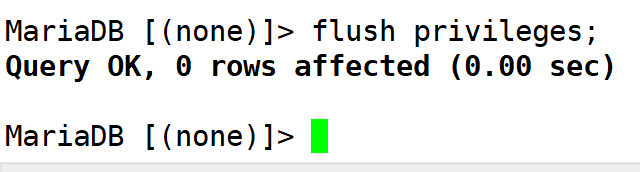
1.3.8 关于Linux防火墙说明
1.3.8.1 防火墙的工作原理
说明:一般防火墙只拦截远程请求本服务器的请求.
1.3.8.2 防火墙的配置文件
改配置控制了防火墙 以后的操作状态信息.
1).配置以后不开启防火墙
systemctl disable firewalld.service

2).配置以后开启防火墙
systemctl enable firewalld.service
1.3.8.3防火墙开关配置
1).检查防火墙工作状态
firewall-cmd --state

2).关闭防火墙
改操作只能控制现在.当Linux系统重启时,改操作失效.
systemctl stop firewalld.service
systemctl start firewalld.service

1.3.8.4 指定端口号开放
firewall-cmd --zone=public --add-port=3306/tcp --permanent
命令含义:
–zone #作用域
–add-port=80/tcp #添加端口,格式为:端口/通讯协议
–permanent #永久生效,没有此参数重启后失效
1.3.9 通过脚本启动tomcat服务器(外挂) shell
vim start.sh的脚本文件
脚本启动:
#!/bin/sh
nohup java -jar 8081.war -> 8081.log &
nohup java -jar 8082.war -> 8082.log &
nohup java -jar 8083.war -> 8083.log &

启动命令: sh start.sh
关闭tomcat服务器:
ps -ef | grep java*
kill -9 4379
1.3.10 安装Linux nginx服务器
1.3.10.1下载nginx安装文件
1).打开nginx官网

2).下载nginx安装包

1.3.10.2 安装准备
1).解压nginx tar -zxvf nginx-1.19.1.tar.gz
2).删除多余文件 rm -f nginx-1.19.1.tar.gz
3).修改文件名称 mv nginx-1.19.1 nginx


1.3.10.3 nginx路径说明
说明: nginx的环境配置有2个环境.
环境1: /usr/local/src/nginx 该路径是nginx的源文件路径 主要负责编译/安装等工作 (安装)
环境2: /usr/local/nginx 该路径是nginx的工作路径 主要实现反向代理配置工作 (工作)
1.3.10.4 安装nginx服务器
命令1: ./configure

命令2: make

命令3: make install

命令4: whereis nginx

1.3.10.5 启动nginx服务器
1).跳转到nginx工作目录中
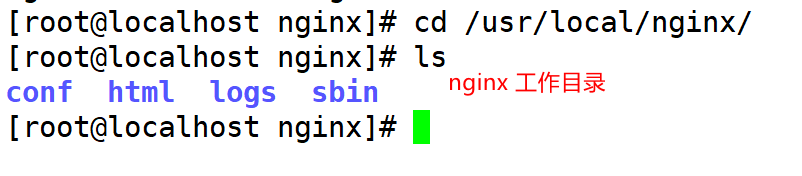
2).跳转到sbin 目录中 执行启动命令
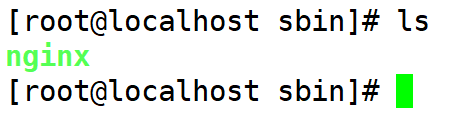
命令:
1.启动nginx ./nginx
2.重启nginx ./nginx -s reload
3.关闭nginx ./nginx -s stop
启动效果:

1.3.10.6 修改Linux的nginx配置信息
说明: 路径/usr/local/nginx/conf目录
#配置图片服务器
server {
listen 80;
server_name image.jt.com;
location / {
#配置反向代理的路径
root /usr/local/src/images;
}
}
#配置域名代理
server {
listen 80;
server_name manage.jt.com;
location / {
#代理tomcat服务器
proxy_pass http://tomcats;
}
}
#配置tomcat集群 默认是轮询策略
upstream tomcats {
server localhost:8081;
server localhost:8082;
server localhost:8083;
}
修改完成之后,重启nginx服务器
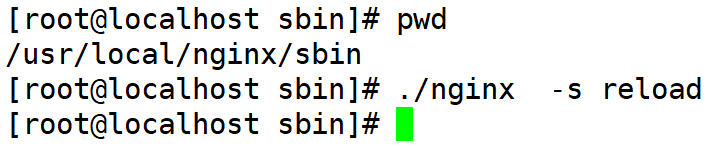
1.3.10.7 修改windows中的hosts文件
# 项目环境配置
#127.0.0.1 image.jt.com
#127.0.0.1 manage.jt.com
#测试inux项目发布
192.168.126.129 image.jt.com
192.168.126.129 manage.jt.com
127.0.0.1 www.jt.com
127.0.0.1 sso.jt.com
1.3.10.8 解决开机没有IP的问题
systemctl restart NetworkManager
2.实现数据库高可用
2.1 项目部署之后弊端
问题描述1: 当数据库宕机之后,可能导致数据丢失.必须通过某些策略,保证数据的有效性.
问题描述2: 如果后端数据库宕机,则通过某些技术手段可以实现高可用(可以实现自动的故障迁移)
2.1.1 数据库数据同步的流程图
目的:为了保证数据不丢失

2.1.2 数据库热备份原理图
冷备份说明: 定期将数据库内容进行转储. 弊端:可能丢失数据. 公司中也会采用冷备份的方式以防万一.

2)数据库热备份原理
特点:可以保证数据的实时备份.

工作原理说明:
1.数据库主库将更新的数据信息写入到二进制日志文件中.
2.数据库从库通过IO线程去主库中获取二进制文件修改内容. 之后写入到中继日志中
3.数据库从库中的Sql线程读取中继日志中的信息,实现数据的同步.
并且为了降低组件之间的耦合性,采用异步的方式处理.
2.2 准备第二台Linux操作系统
规定: 主机IP地址 192.168.126.129 从机 192.168.126.130
1).进入修改IP地址目录
cd /etc/sysconfig/network-scripts/

2).修改配置文件信息

3).重置网卡

2.3在slave中安装数据库
2.3.1 利用sqlYog工具链接从库

2.3.2 实现数据库导入导出
说明:在实现数据库主从之前,最好让主库和从库的数据一致.

2.4 数据库主从配置
2.4.1 开启数据库二进制文件
说明:默认条件下 数据库二进制文件是关闭的.如果需要开启,则必须手动配置. 之后重启数据库.
修改配置文件: vim /etc/my.cnf

2).修改之后,重启数据库

2.4.2 从库开启二进制文件
说明:修改从库之后,重启数据库

2).执行重启数据库指令

2.4.3 查询主库状态
说明:在数据库中执行如下指令
命令: show master status;

2.4.4 主从数据库挂载
说明:如果需要实现数据库的主从同步,应该由从库向主库进行挂载.
/*130是从机 实现主从的挂载 host/port/user/password/二进制文件/位置*/
change MASTER to MASTER_HOST="192.168.126.129",
MASTER_PORT=3306,
MASTER_USER="root",
MASTER_PASSWORD="root",
MASTER_LOG_FILE="mysql-bin.000001",
MASTER_LOG_POS=245;
/*开启主从服务*/
start slave;
/*检查主从同步状态*/
show SLAVE status;
主从状态说明

2.4.5 挂载报错的说明
1.先查询日志信息
2.修改数据库配置之后重启
3.停止主从服务 STOP SLAVE;
4.重新挂载数据库
/*130是从机 实现主从的挂载 host/port/user/password/二进制文件/位置*/
CHANGE MASTER TO MASTER_HOST="192.168.126.129",
MASTER_PORT=3306,
MASTER_USER="root",
MASTER_PASSWORD="root",
MASTER_LOG_FILE="mysql-bin.000001",
MASTER_LOG_POS=245;
/*开启主从服务*/
START SLAVE;
2.4.6 测试主从同步
说明:操作数据库主库,检查数据库从库是否正确.

2.5 数据库读写分离-负载均衡机制
2.5.1 读写分离说明
当数据库执行写操作时,应该操作主库. 如果用户进行读操作时应该读从库.
实现该机制需要准备一个代理数据库服务器.

2.5.2 Mycat介绍

2.5.3 Mycat安装

2).解压Mycat安装包
tar -xvf Mycat-server-1.7.0-DEV-20170416134921-linux.tar.gz
2.5.4 server.xml
注意事项: 数据库代理的端口号 8066端口
<!--用户标签-->
<user name="root">
<property name="password">root</property>
<!--与schema.xml中的配置相同 注意数据库的大小写-->
<property name="schemas">jtdb</property>
</user>
<user name="user">
<property name="password">user</property>
<property name="schemas">jtdb</property>
<property name="readOnly">true</property>
</user>
2.5.5 schema.xml
配置说明:该配置表示了读写分离/负载均衡的设置.
<writeHost host="hostM1" url="192.168.126.129:3306" user="root" password="root">
<!--读数据库1-->
<readHost host="hostS1" url="192.168.126.130:3306" user="root" password="root" />
<!--读数据库2-->
<readHost host="hostS2" url="192.168.126.129:3306" user="root" password="root" />
</writeHost>
2.5.6 上传配置文件
1).删除原有配置文件信息
rm -rf schema.xml server.xml
2).上传新的配置文件

2.5.7 启动mycat服务器
启动mycat ./mycat start

启动效果:

2.5.8 修改数据源配置
spring:
datasource:
#引入druid数据源
#type: com.alibaba.druid.pool.DruidDataSource
#driver-class-name: com.mysql.cj.jdbc.Driver
url: jdbc:mysql://192.168.126.129:8066/jtdb?serverTimezone=GMT%2B8&useUnicode=true&characterEncoding=utf8&autoReconnect=true&allowMultiQueries=true
username: root
password: root
2.5.9 负载均衡测试
启动程序链接数据库,检查数据访问是否正常。之后修改从库信息 检查负载均衡是否正确。
2.6 数据库的双机热备
2.6.1 数据库搭建原理

2.6.2 双主模式配置
注意事项: 搭建之前保证数据库的数据一致(更新操作)!!!
1).检查主库的状态

2).实现主从挂载
/*我之前是主库 现在是从库*/
CHANGE MASTER TO
MASTER_HOST="192.168.126.130",
MASTER_PORT=3306,
MASTER_user="root",
MASTER_PASSWORD="root",
MASTER_LOG_FILE="mysql-bin.000001",
MASTER_LOG_POS=482;
/* 启动主从服务*/
start slave
show SLAVE status;
3).主从状态检查

2.7 配置数据库高可用
2.7.1 什么是数据库高可用
说明: 当其中有一台数据库宕机之后,用户依然可以正确的访问数据库不受任何影响,(实现了故障迁移).主要数据库能够正常的工作,则重新启动数据库之后则可以实现自动的数据的同步.
2.7.2 实现数据库高可用配置
<?xml version="1.0"?>
<!DOCTYPE mycat:schema SYSTEM "schema.dtd">
<mycat:schema xmlns:mycat="http://io.mycat/">
<!--name属性是自定义的 dataNode表示数据库的节点信息 jtdb表示逻辑库-->
<schema name="jtdb" checkSQLschema="false" sqlMaxLimit="100" dataNode="jtdb"/>
<!--定义节点名称/节点主机/数据名称-->
<dataNode name="jtdb" dataHost="localhost1" database="jtdb" />
<!--参数介绍-->
<!--balance 0表示所有的读操作都会发往writeHost主机 -->
<!--1表示所有的读操作发往readHost和闲置的主节点中-->
<!--writeType=0 所有的写操作都发往第一个writeHost主机-->
<!--writeType=1 所有的写操作随机发往writeHost中-->
<!--dbType 表示数据库类型 mysql/oracle-->
<!--dbDriver="native" 固定参数 不变-->
<!--switchType=-1 表示不自动切换, 主机宕机后不会自动切换从节点-->
<!--switchType=1 表示会自动切换(默认值)如果第一个主节点宕机后,Mycat会进行3次心跳检测,如果3次都没有响应,则会自动切换到第二个主节点-->
<!--并且会更新/conf/dnindex.properties文件的主节点信息 localhost1=0 表示第一个节点.该文件不要随意修改否则会出现大问题-->
<dataHost name="localhost1" maxCon="1000" minCon="10" balance="1"
writeType="0" dbType="mysql" dbDriver="native" switchType="1" slaveThreshold="100">
<!--心跳检测策略-->
<heartbeat>select 1</heartbeat>
<!--配置第一台主机主要进行写库操作,在默认的条件下Mycat主要操作第一台主机在第一台主机中已经实现了读写分离.因为默认写操作会发往137的数据库.读的操作默认发往141.如果从节点比较忙,则主节点分担部分压力.
-->
<writeHost host="hostM1" url="192.168.126.129:3306" user="root" password="root">
<!--读数据库1-->
<readHost host="hostS1" url="192.168.126.130:3306" user="root" password="root" />
<!--读数据库2-->
<readHost host="hostS2" url="192.168.126.129:3306" user="root" password="root" />
</writeHost>
<!--定义第二台主机 由于数据库内部已经实现了双机热备.-->
<!--Mycat实现高可用.当第一个主机137宕机后.mycat会自动发出心跳检测.检测3次.-->
<!--如果主机137没有给Mycat响应则判断主机死亡.则回启东第二台主机继续为用户提供服务.-->
<!--如果137主机恢复之后则处于等待状态.如果141宕机则137再次持续为用户提供服务.-->
<!--前提:实现双机热备.-->
<writeHost host="hostM2" url="192.168.126.130:3306" user="root" password="root">-
<!--读数据库1-->
<readHost host="hostS1" url="192.168.126.130:3306" user="root" password="root" />
<!--读数据库2-->
<readHost host="hostS2" url="192.168.126.129:3306" user="root" password="root" />
</writeHost>
</dataHost>
</mycat:schema>
2.7.3 实现数据库高可用
1).将修改好的配置文件导入mycat

2).重启mycat服务器

3).测试数据库高可用
先将主库宕机,之后查询数据,之后重启主库 检查主从同步的状态是否正确.






















 2739
2739











 被折叠的 条评论
为什么被折叠?
被折叠的 条评论
为什么被折叠?








